Перед установкой SSL перейдите в личный кабинет, кликните по строке нужного SSL-сертификата и убедитесь, что статус услуги «Активна»:
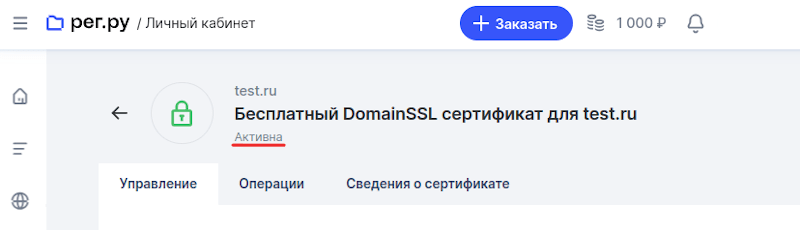
Если услуга неактивна, используйте инструкцию в зависимости от типа сертификата: Как активировать сертификаты: AlphaSSL и DomainSSL? или Как активировать сертификаты: OrganizationSSL и ExtendedSSL?
Также вы можете использовать для установки сертификат, купленный в сторонней компании.
Установка SSL-сертификата
Способ установки сертификата безопасности на VPS/выделенный сервер зависит от того, используете ли вы панель ispmanager для управления сервером.
- Если лицензионная панель ispmanager не установлена, воспользуйтесь платной услугой Администрирование VPS. Либо установите SSL-сертификат по инструкции в зависимости от вашего веб-сервера: Установка SSL-сертификата на Nginx, Установка SSL-сертификата на Apache.
- Если вы используете панель ispmanager, установите SSL по инструкции ниже или воспользуйтесь автоматической формой установки.
Установка в панели управления ispmanager
Обратите внимание! Если внешний вид вашей панели управления отличается от представленного в инструкции, кликните в левом нижнем углу «Старый интерфейс»
- 1
-
2
Убедитесь, что у вас создан пользователь, у которого есть доступы к использованию SSL. Подключить эту функцию можно в разделе «Пользователи». Дважды кликните по нужному пользователю, пролистайте открывшуюся страницу до блока «Доступы». Поставьте галочку напротив Может использовать SSL и нажмите Ok внизу страницы:
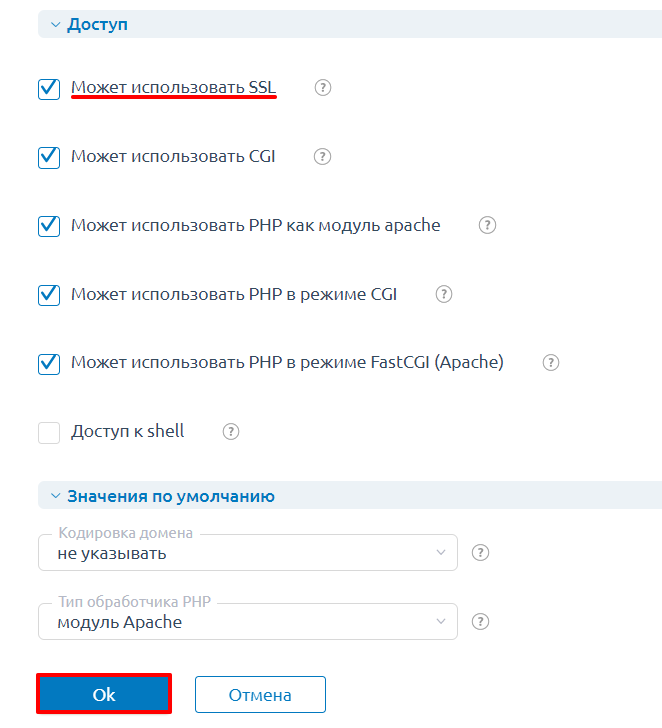
-
3
Перейдите в раздел «SSL-сертификаты» и нажмите Добавить сертификат:
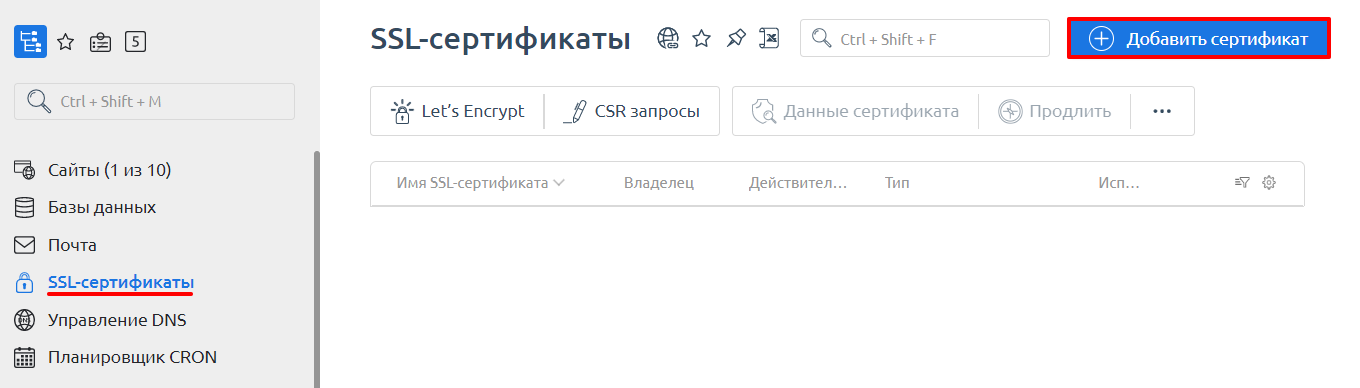
-
4
Выберите на открывшейся странице «Существующий» и нажмите Далее:
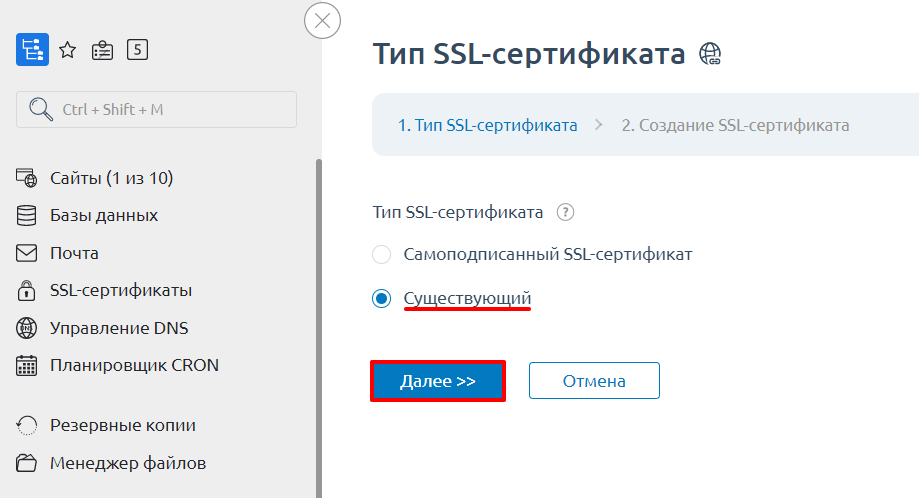
-
5
На открывшейся странице выберите нужного пользователя, введите имя сертификата (используйте латинские символы) и заполните поля. Данные для установки сертификата высылаются на почту после активации услуги: Где взять данные для установки SSL-сертификата.
- SSL-сертификат — вставьте данные SSL-сертификата (после слов «Ваш сертификат предоставлен ниже»);
- Ключ SSL-сертификата — вставьте приватный ключ сертификата;
- Цепочка SSL-сертификатов — вставьте сначала промежуточный сертификат, а затем с новой строки без пробела — корневой.
Нажмите Завершить внизу страницы:
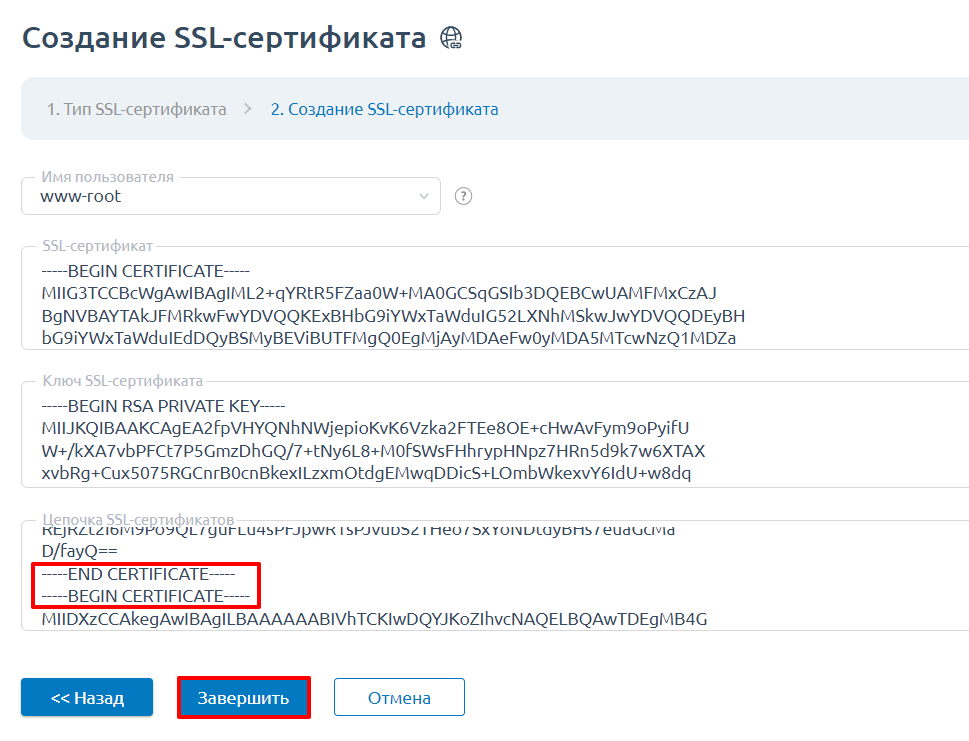
Обратите внимание
Если вы видите ошибку «Цепочка сертификатов имеет неверное значение», убедитесь, что в поле «Ключ SSL-сертификата» нет пробелов и пустых строк. Для корректной установки в поле должны быть только данные сертификатов (сначала промежуточный, затем корневой).
В разделе «SSL-сертификаты» появится строка установленного сертификата:
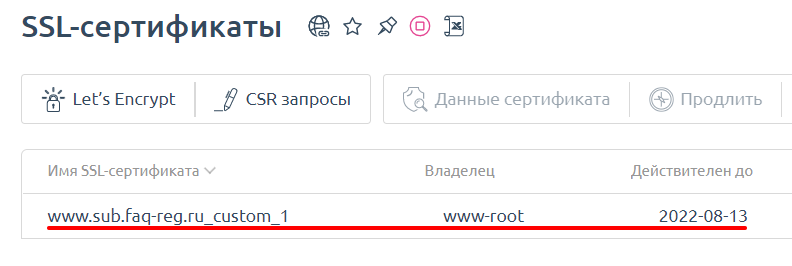
-
6
Чтобы подключить установленный SSL-сертификат к сайту, перейдите в раздел «Сайты», дважды кликните по нужному домену и активируйте новый сертификат в выпадающем списке «SSL-сертификат». Нажмите Ok внизу страницы:
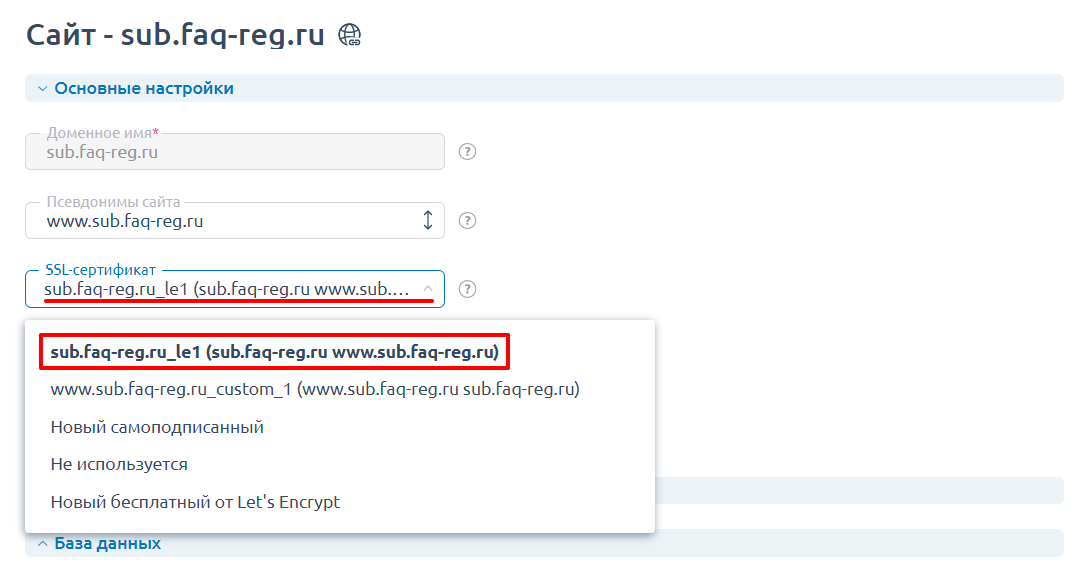
Готово! Вы установили сертификат на VPS (выделенный сервер). Проверьте правильность установки по инструкции.
Помогла ли вам статья?
Спасибо за оценку. Рады помочь 😊